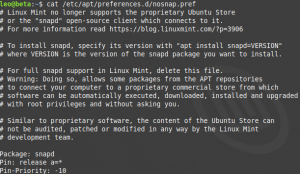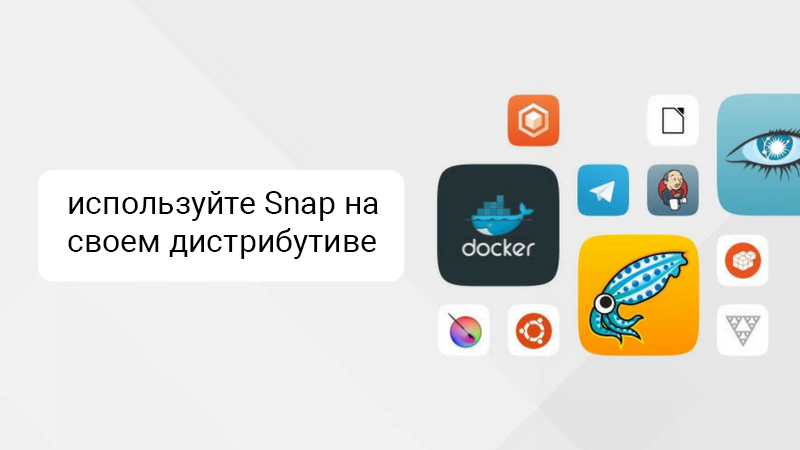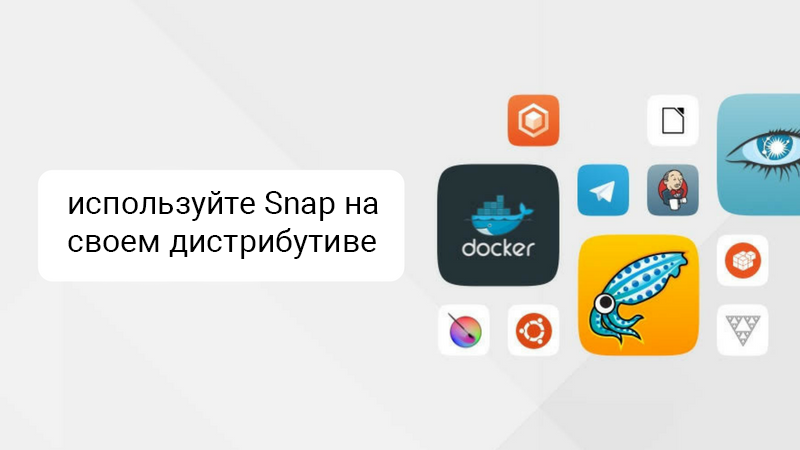- compizomania
- Страницы
- 13 июня 2020
- Как возобновить поддержку Snaps в Linux Mint 20
- Горячая тема: Linux Mint 20 удаляет поддержку Snap, выбираем обходной путь
- Установка и использование Snap на разных дистрибутивах Linux
- Как установить Snap на Linux
- Включение поддержки Snap в Debian и Ubuntu
- Включение поддержки Snap в дистрибутивах Fedora:
- Включение поддержки Snap в Arch-based дистрибутивах
- Включение поддержка Snap в дистрибутивах OpenSuse
- Основные команды Snap
- Поиск
- Установка Snap-пакета
- Список установленных Snap-приложений:
- Обновление Snap-пакета до последней версии
- Удаление Snap-приложения
- Выводы
- Linuxoid.pro
- Как установить диспетчер пакетов Snap в дистрибутивах Linux
- Диспетчер пакетов Snap на рабочем столе Linux
- Что случилось между Linux Mint и Snaps?
- 1. Установите диспетчер пакетов Snap в Ubuntu / Debian.
- 2. Установите диспетчер пакетов Snap на Linux Mint.
- 3. Установите диспетчер пакетов Snap в Arch Linux.
- 4. Установите диспетчер пакетов Snap в Red Hat Enterprise.
- 5. Установите диспетчер пакетов Snap на рабочую станцию Fedora.
- 6. Установите диспетчер пакетов Snap в системе Manjaro.
- Установить Snap Store в Linux
- Выводы
compizomania
Азбука в Linux для начинающих и не только. Я знаю только то, что ничего не знаю, но другие не знают и этого. Сократ
Страницы
13 июня 2020
Как возобновить поддержку Snaps в Linux Mint 20
Разработчики дистрибутива Linux Mint заявили, что в грядущем выпуске Linux Mint 20 не будут поставлять snap-пакеты и snapd. Более того, будет запрещена автоматическая установка snapd вместе с другими пакетами, устанавливаемыми через APT. При желании вручную пользователь сможет установить snapd, но его добавление с другими пакетами без ведома пользователя будет запрещено.
Суть проблемы в том, что браузер Chromium распространяется в Ubuntu 20.04 только в формате Snap, а в DEB-репозитории размещается заглушка, при попытке установки которой в систему без спроса устанавливается Snapd, осуществляется подключение к каталогу Snap Store, загружается пакет Chromium в формате snap и запускается скрипт переноса текущих настроек из каталога $HOME/.config/chromium.
Недовольство Linux Mint связано с навязыванием сервиса Snap Store и с потерей контроля над пакетами в случае их установки из snap. Разработчики не могут внести исправления в подобные пакеты, управлять их доставкой и проводить аудит изменений.
Разработчики Linux Mint считают, что подобная модель мало чем отличается от поставки проприетарного ПО и опасаются внесения неконтролируемых изменений.
Но в тоже время, не совсем понятна политика Linux Mint по отношению к snap, т.к. заблокировав установку snap-пакетов, разработчики Linux Mint осуществляют поддержку и установку Flatpak, т.е. подобных пакетов изолированных от системы в собственной «песочнице», которые также можно рассматривать, как проприетарное ПО.
Итак, оставим всякие суждения разработчиков Linux Mint о Snap и постараемся снять блокировку, и возобновить поддержку Snaps в Linux Mint 20 (опционально, т.е. не обязательно).
Для блокировки установки snap-пакетов, разработчики Linux Mint добавили в APT текстовый файл nosnap.pref, по адресу: /etc/apt/preferences.d, который и блокирует установку snap-пакетов.
Для разблокировки и восстановления поддержки Snaps, необходимо открыть файловый менеджер с правами администратора /etc/apt/preferences.d и удалить файл nosnap.pref.
Либо выполнить в терминале следующую команду на удаление nosnap.pref:
sudo rm /etc/apt/preferences.d/nosnap.pref
Как видно на снимке, после выполнения команды в терминале, файл nosnap.pref был удалён и стала возможной установка snap-пакетов.
Прежде всего необходимо установить демон Snaps — SnapD, который отвечает за установку snap-пакетов.
sudo apt install snapd
Теперь можно устанавливать snap-пакеты с сайта https://snapcraft.io.
Либо поиском snap-пакета в терминале командой:
snap search app
И установка выбранного пакета командой:
sudo snap install
sudo snap install chromium
sudo snap install acestreamplayer
Вот и всё. Теперь вы можете устанавливать snap-пакеты в Linux Mint 20.
Источник
Горячая тема: Linux Mint 20 удаляет поддержку Snap, выбираем обходной путь
Горячая тема: «Linux Mint 20 удаляет поддержку Snap пакетов», мы знаем обходной путь.
Linux Mint 20 отключает поддержку приложений Snap. Но в этом посте мы собираемся показать вам, как повторно включить Snap пакеты.
Почему Linux Mint вообще положил конец этой технологии? Что ж, давайте не будем вдаваться здесь в эти подробности. Данная тема была объяснена и обсуждена. Нужно сказать, что причина решения Mint об отключении Snap пакета существенно влияет на базу пользователей Mint.
Посмотрите статистику установки любого приложения в Snap Store, и вы узнаете, что пользователи Linux Mint активно используют технологию контейнеров для установки свежих версий известных приложений, таких как GIMP , OBS Studio , VSCode и тому подобное.
Но вернемся к поставленной задаче.
В данный момент доступна бета-версия Linux Mint 20. Мы публикуем эту статью сейчас, и не ждем стабильного выпуска. Таким образом, каждый, кто планирует протестировать бета-версию, хочет продолжать устанавливать приложения Snaps, имейте в виду, поддержка данных пакетов отключена.
Возможно вы думаете: «Я могу просто запустить sudo apt install snapd, и таким образом, установлю поддержку Snap в Linux Mint». И в этом вы немного ошибаетесь. Linux Nint отключил данный способ.
Как отметил Лео Чавес , соведущий на подкасте MintCast, любая попытка установки snapd из командной строки приведет к «package ‘snapd’ has no installation candidate error».
«Linux Mint больше не поддерживает собственный Ubuntu Store «snapd», который подключается к нему», — говорится в nosnap.
Но имеется один «обходной путь» — указывающий, какую версию snapd вы хотите установить. Например:
sudo apt install snapd = VERSION
И это установит его.
Примечание: знание точного номера версии требуемого Snapd является требованием, поскольку оно постоянно меняется. И этот метод также не восстанавливает полную функциональность Snapd.
Правильное исправление? Это отредактировать нужный файл:
sudo rm /etc/apt/preferences.d/nosnap.pref
После этого можно легко установить приложения Snapd и Snap в Linux Mint в обычном режиме.
И да, включая Chromium, известный как причина этой самой полемики.
Источник
Установка и использование Snap на разных дистрибутивах Linux
Вкратце: Snap — это система управления и распределения пакетов, предоставляемая компанией Canonical (авторами Ubuntu). В этой статье мы рассмотрим как установить и использовать Snap на различных дистрибутивах Linux.
До сего момента вы уже могли слышать о Snap. Canonical описывает свою разработку как универсальный способ установки пакетов на любом дистрибутиве Linux.
Сами Snap-пакеты представляют собой заранее скомпилированные, вместе со всеми своими зависимостями и библиотеками, приложения, для которых, ко всему прочему, еще и существует своя собственная изолированная среда запуска. Они легче и быстрее устанавливаются, могут получать последние обновления, а также более безопасны, с точки зрения доступа к операционной системе и важным файлам.
Приложение может быть запаковано для любого дистрибутива Linux, сервера или облака в виде Snap. Разработчики более не должны испытывать боль и страдания, упаковывая свои программы для каждого отдельного дистрибутива Linux и прочих платформ, и именно по этой причине многие отдают предпочтение данному виду пакетов.
Преимущества Snap:
- Создаются один раз и для всех поддерживающих платформ. Помимо всего прочего, Snap-пакеты содержат все зависимости и библиотеки, а это значит, что каких-либо проблем с запуском и использованием почти не будет.
- Автоматически обновляются
- Один Snap для всего: дистрибутив Linux, сервер или облако.
- Доступность разных версий: вы в любой момент можете переключаться между стабильной, бета и даже ежедневной версиями любого Snap-приложения
- Безопасность: Snap-приложения всегда запускаются в изолированной среде у которой нет доступа к остальной части вашей операционной системы.
Как установить Snap на Linux
Перед установкой Snap-пакетов необходимо установить Snapd — среду управления, которая обрабатывает установку и обновления Snap-приложений в вашем дистрибутиве Linux.
Включение поддержки Snap в Debian и Ubuntu
Если вы хотите использовать Snap на Linux Mint и других дистрибутивах, основанных на Debian или Ubuntu, то используйте эту команду:
Включение поддержки Snap в дистрибутивах Fedora:
Включение поддержки Snap в Arch-based дистрибутивах
Spapd доступен в AUR. Используйте команды ниже, чтобы установить его оттуда.
Включение поддержка Snap в дистрибутивах OpenSuse
Официально Snapd не включен в OpenSuse, с помощью команд ниже вы сможете установить его на Tumbleweed.
Как только Snapd будет успешно установлен из репозиториев сообщества, не забудьте включить его с помощью команды:
Основные команды Snap
При работе с приложениями Snap вам необходимо будет запомнить несколько команд, которые будут помогать вам выполнить различные (иногда весьма важные) действия.
Поиск
Рано или поздно вы захотите найти какое-нибудь приложение, а если быть точнее, Snap-версию этого приложения. Следующая команда поможет вам в этом:
Установка Snap-пакета
После того, как вы найдете нужную программу, вам необходимо будет ее установить. Для этого надо ввести эту команду:
Список установленных Snap-приложений:
Далее вы сможете найти ее в этом списке:
Обновление Snap-пакета до последней версии
Приложения Snap обновляются автоматически, однако если это по каким-то причинам не произошло, вы можете использовать эту команду:
Удаление Snap-приложения
Чтобы удалить приложение Snap используйте следующую команду:
Выводы
В различных дистрибутивах Linux нет единого способа установки приложений. Разработчикам приходится собирать разные пакеты для каждого отдельного семейства дистрибутивов, что отнимает у них больше времени и сил. Snap мог бы стать отличным решением этой, и еще ряда других (связанных с отсутствием зависимостей и библиотек) проблем.
Источник
Linuxoid.pro
Сообщество разработчиков программного обеспечения и IT-специалистов
Как установить диспетчер пакетов Snap в дистрибутивах Linux
Если вы новичок в Linux, есть вероятность, что вы столкнулись с проблемами с зависимостями и репозиторием при установке пакета в своей системе. Трудно было найти один удобный метод установки пакета на каждый основной дистрибутив Linux без каких-либо проблем.
Вначале Canonical начала создавать Snap только для Ubuntu. Позже Snap Package Manager стал широко использоваться и в других дистрибутивах Linux. Вы можете получить скомпилированные версии приложений через Snaps. Это предоставляет как интерфейс командной строки, так и предварительно скомпилированные пакеты для Linux.
Диспетчер пакетов Snap на рабочем столе Linux
Snap доступен практически для всех дистрибутивов Linux; даже вы можете развернуть его для разработки IoT. Он использует центральный репозиторий пакетов для хранения пакетов и поддержки технологии песочницы для установки пакетов на машине. В песочнице Snaps стало проще и быстрее; время загрузки приложений на Snaps действительно быстрее. Snap написан на языке программирования Go и C и имеет лицензию конфиденциальности GPL.
Snap поддерживает Snapd, демон для запуска программ в фоновом режиме системы, Snapcraft для вклада в хранилище приложений и Snap Store в качестве хранилища приложений на основе графического интерфейса пользователя. В этом посте мы увидим, как установить Snaps в разные дистрибутивы Linux.
Что случилось между Linux Mint и Snaps?
Несомненно, Canonical сделала Snaps, чтобы сделать процесс установки приложений удобным и беспроблемным. Но поскольку Snap использует центральный репозиторий, в репозитории могут возникать несоответствия. Пользователи были обеспокоены, и некоторые из них действительно столкнулись с несколькими неприятностями из-за Snaps в дистрибутиве Mint. Вот почему Linux Mint решил отключить Snaps в своей системе.
Однако, поскольку Linux использует различные приложения с открытым исходным кодом, не исключено, что когда-нибудь вам может потребоваться включить Snaps на Linux Mint для установки определенного приложения, доступного только в магазине Snap. Поскольку Mint отключил поддержку Snaps, обычные методы ее включения не работали для распространения Mint. Но не беспокойтесь, в этом посте я также покажу, как вы можете включить Snap на вашем Linux Mint.
1. Установите диспетчер пакетов Snap в Ubuntu / Debian.
Поскольку Canonical создала Snap, установить Snaps в Ubuntu или другой системе Linux на основе Debian не составит труда. Вы можете запустить следующие команды aptitude в оболочке терминала, чтобы обновить репозиторий Linux и установить Snap на свой компьютер. Не забывайте запускать команды от имени пользователя root.
2. Установите диспетчер пакетов Snap на Linux Mint.
Ранее я упоминал, что Linux Mint отказался от Snap по очень конкретной причине. Но вы можете установить на него Snap. Сначала выполните следующее: переместите файл nosnap.pref в домашний каталог из каталога etc.
Теперь обновите системный репозиторий и выполните следующую команду aptitude, чтобы установить Snaps в дистрибутиве Mint.
3. Установите диспетчер пакетов Snap в Arch Linux.
Если у вас есть система Arch, вы можете установить Snaps на свой компьютер, клонировав пакет GitHub. Сначала выполните следующую команду, чтобы клонировать Snap из Github.
Теперь откройте каталог файловой системы и включите сокет Snap в вашей системе Arch.
Наконец, создайте мягкую ссылку Snaps в вашей файловой системе. Затем перезапустите вашу систему, чтобы пользоваться Snaps в вашем дистрибутиве Arch.
4. Установите диспетчер пакетов Snap в Red Hat Enterprise.
Для установки Snaps в Red Hat Linux требуются дополнительные пакеты EPEL (Extra Packages for Enterprise Linux). Сначала запустите следующую команду YUM в оболочке терминала, чтобы установить EPEL.
sudo yum install epel-release
Теперь вы можете выполнить следующие команды YUM и управления системой, чтобы установить Snap и создать программную ссылку для Snap на вашем RHEL.
5. Установите диспетчер пакетов Snap на рабочую станцию Fedora.
Последние версии Fedora Workstation не требуют, чтобы система EPEL устанавливала Snap в системе. Вы можете напрямую запустить следующую команду DNF, чтобы установить Snap в Fedora Linux.

6. Установите диспетчер пакетов Snap в системе Manjaro.
Ранее я показал, как установить Snap в системе Linux на базе Arch. Но Manjaro KDE также позволяет устанавливать Snap с помощью команды Pacman. Вы можете запустить следующую команду Pacman в оболочке терминала, чтобы установить демон Snap в системе.
Теперь запустите команды system control и ln -s в оболочке терминала, чтобы включить Snap и создать программную ссылку.
Установить Snap Store в Linux
Snap предлагает магазин приложений на основе графического пользовательского интерфейса, где вы можете просматривать пакеты и щелкать приложения с помощью простой кнопки «Установить». Многие дистрибутивы Linux предлагают собственное хранилище приложений для быстрого получения наиболее часто используемых приложений. Однако, если вам нужно получить дополнительный магазин приложений, вы можете запустить следующую команду snap в оболочке терминала, чтобы установить Snap Store в вашей системе Linux.
Выводы
По своему личному опыту могу сказать, что использование Snap Store и команд действительно без проблем. Когда вы запускаете демон в своей системе Linux, ничего не происходит без вашего разрешения. Более того, вы можете удалить Snap в любой момент из своей системы. Итак, нет причин бояться использовать Snap в вашей системе. Вы можете просмотреть этот пост, чтобы узнать больше о Snap, AppImage, Flatpak, если вам интересны менеджеры пакетов Linux.
Во всем посте я описал, как установить Snaps на различные машины Linux. Пожалуйста, поделитесь им со своими друзьями и сообществом Linux, если вы найдете этот пост полезным и информативным. Вы также можете записать свое мнение об этом сообщении в разделе комментариев.
Источник